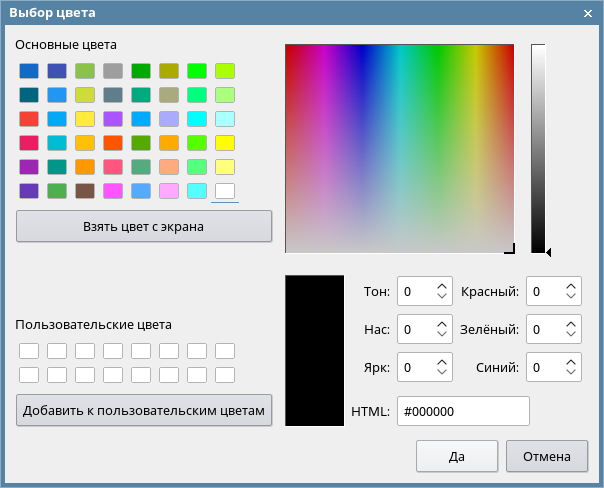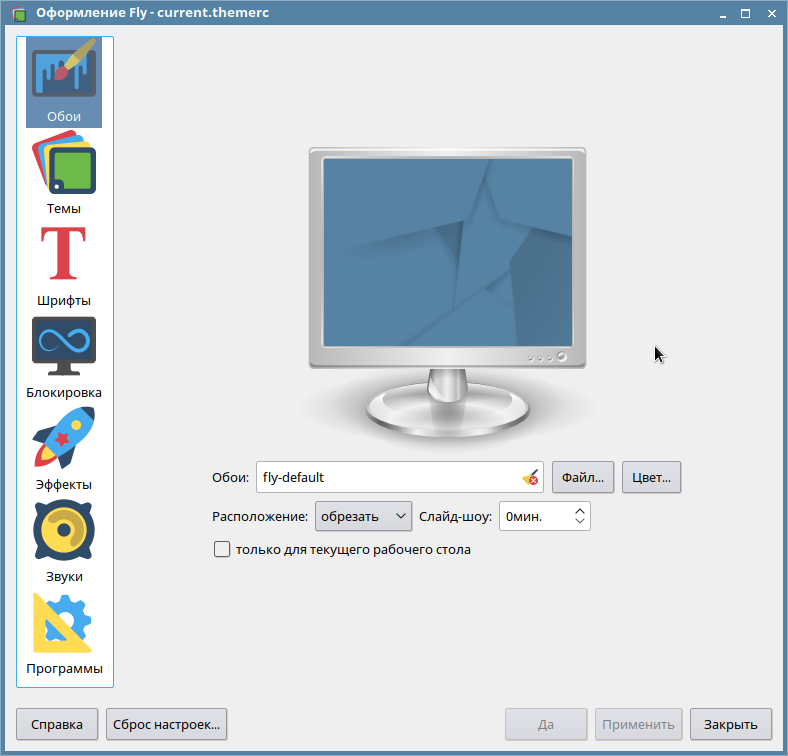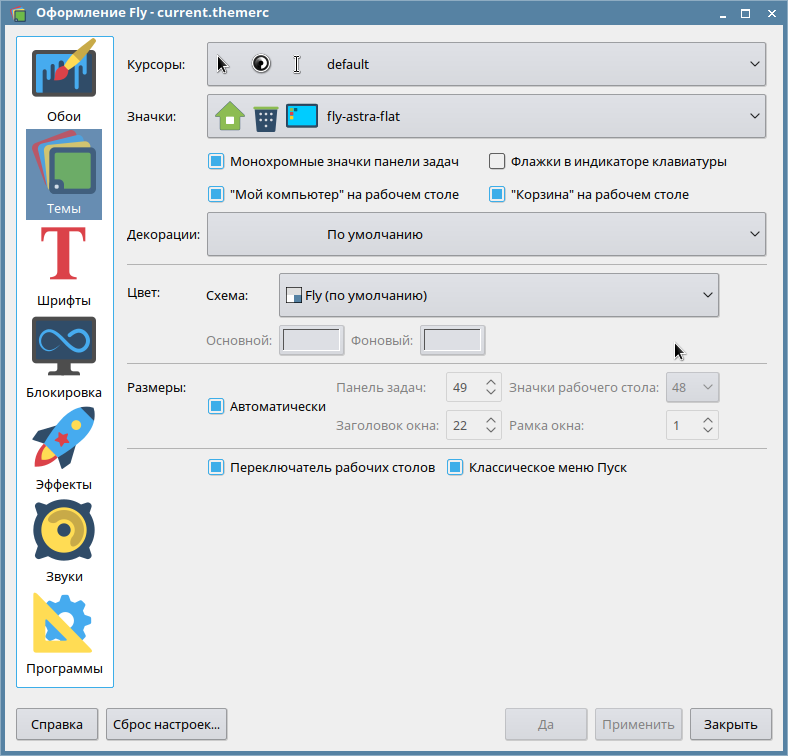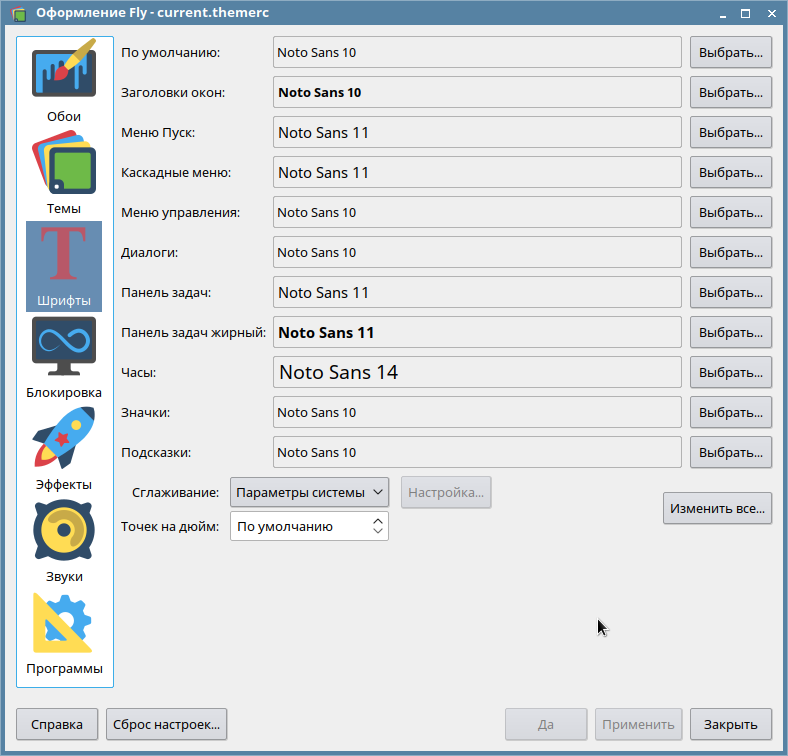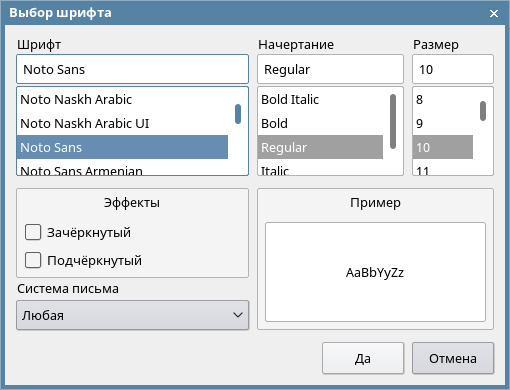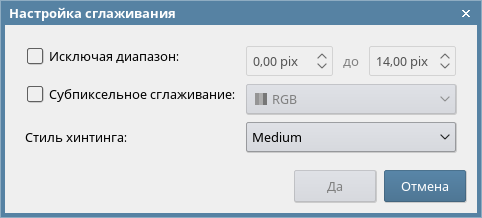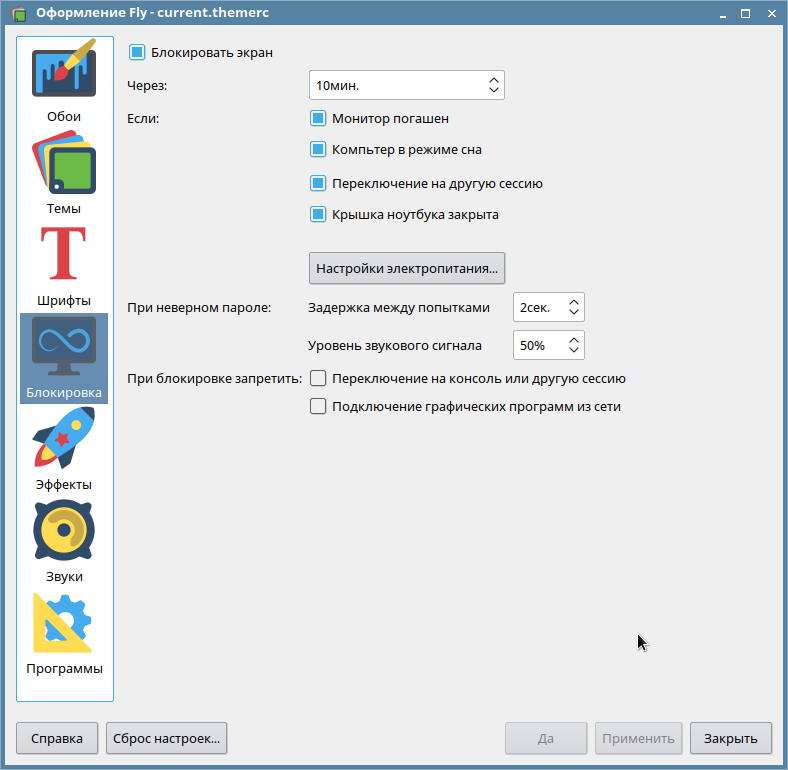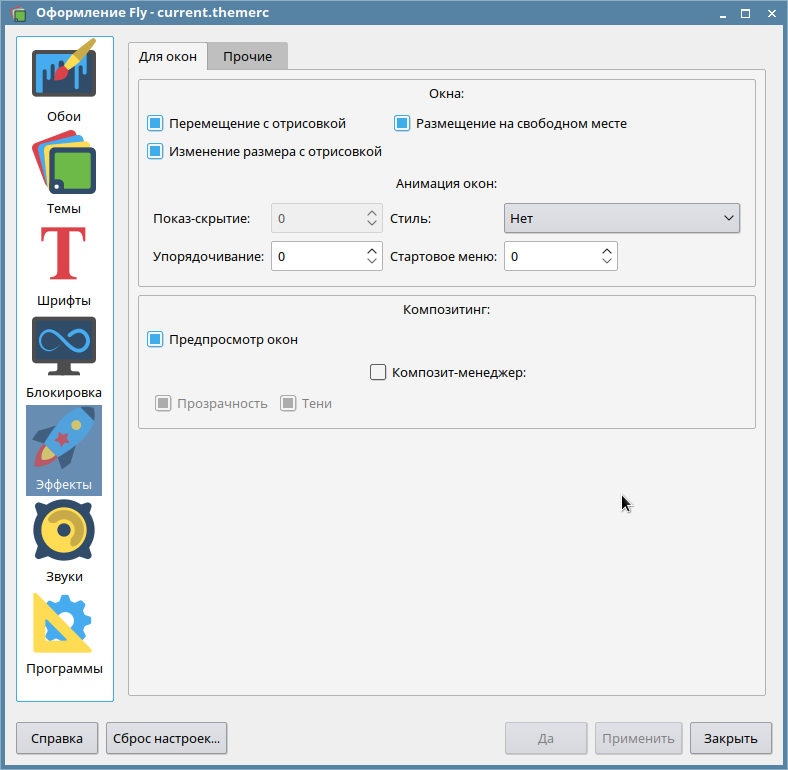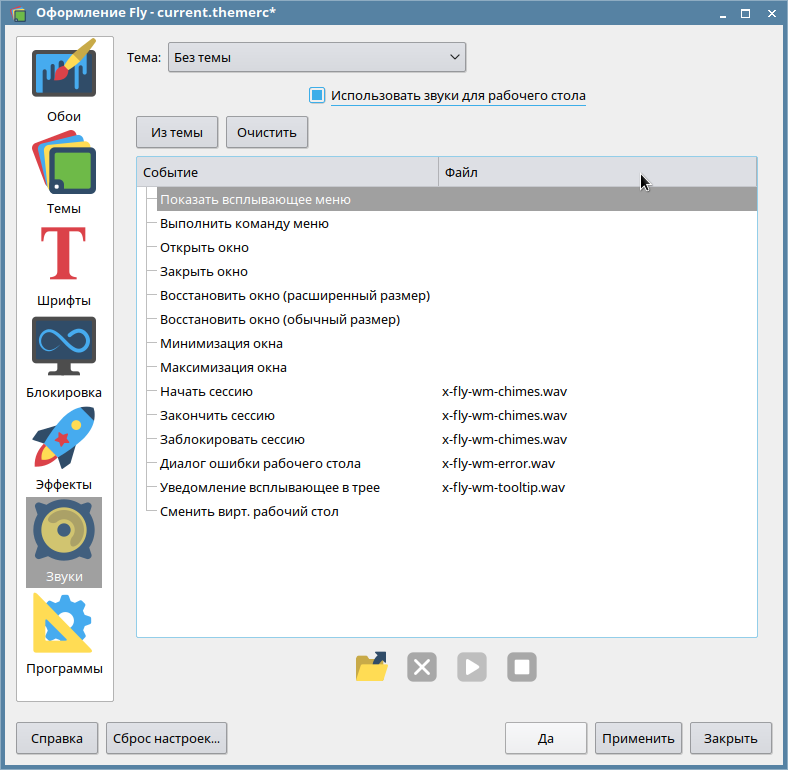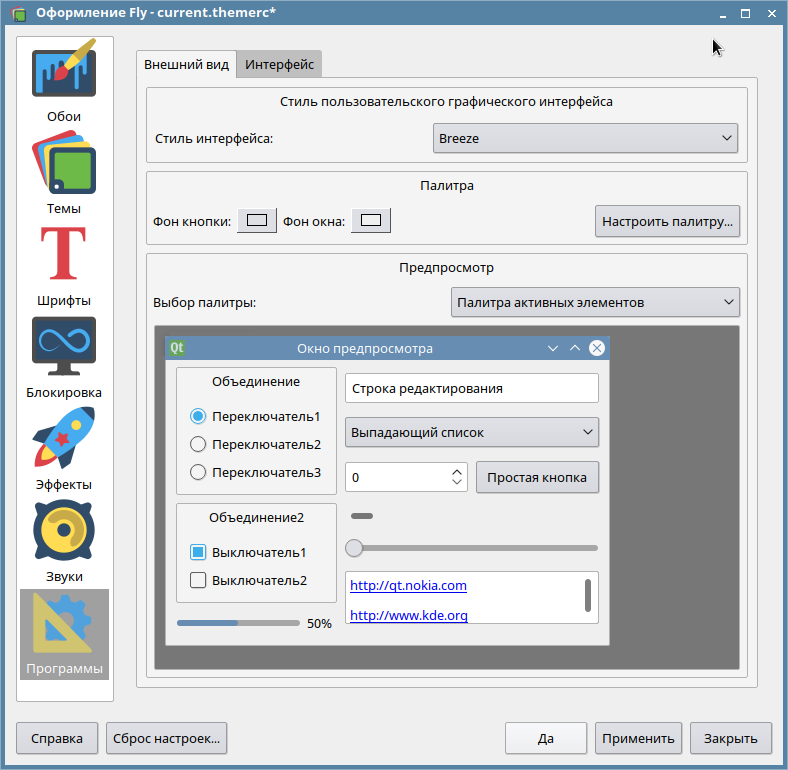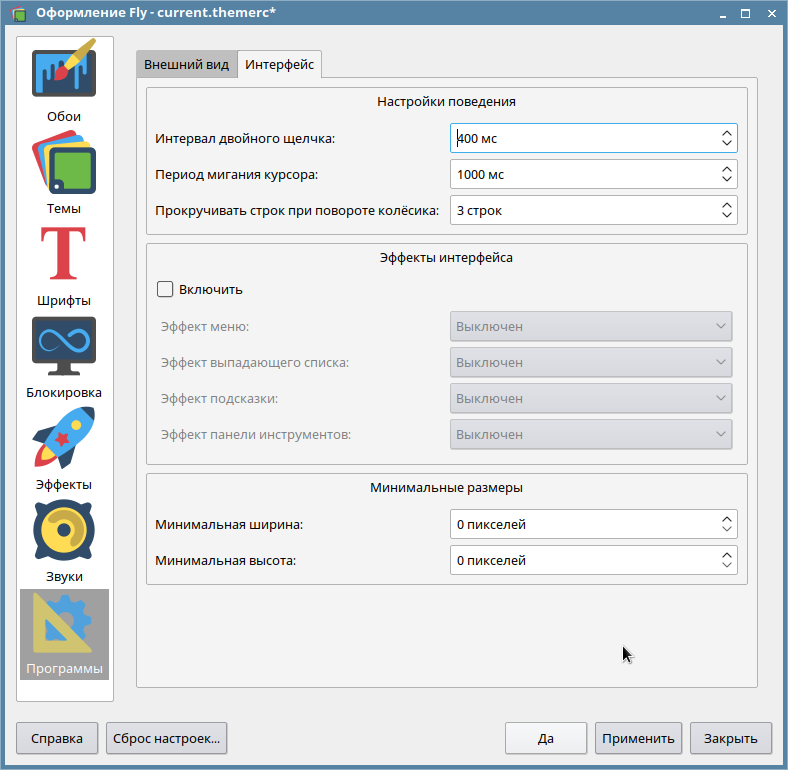Наверх: Настройки
Программа «Программа Меню и ярлыки» (fly-menuedit)
Редактор тем и настроек рабочего стола.
Главное окно программы (рис. 1) содержит панель пиктограмм меню, рабочую панель (справа), а также управляющие кнопки:
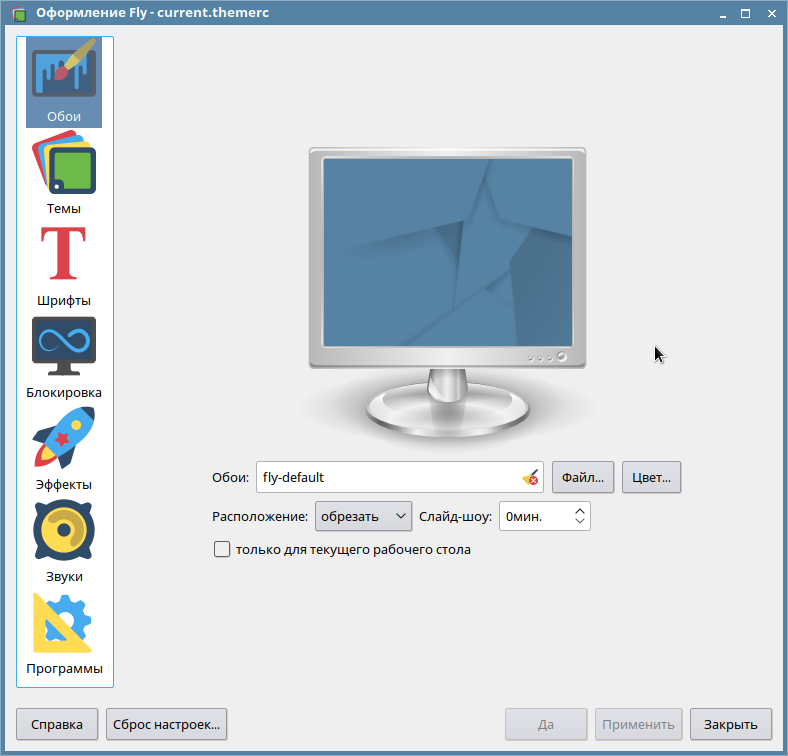
Рис.1
- [Справка] - вызов окна справки;
- [Сброс настроек...] - появляется окно с запросом на подтверждение сброса текущих настроек, также предлагается из выпадающего списка установить тип сброса настроек:
- [Да] - настройки установленного типа сбрасываются, и окно закрывается;
- [Отмена] - окно закрывается;
- [Да] - установленные настройки применяются, и работа программы завершается;
- [Применить] - установленные настройки применяются;
- [Закрыть] - если настройки не менялись, то работа программы завершается. Если настройки менялись, то появляется окно с запросом на сохранение изменений
- [Да] - установленные настройки применяются, окно закрывается, и работа программы завершается;
- [Нет] - окно закрывается, и работа программы завершается;
- [Отмена] - окно закрывается.
Пиктограммы меню: «Обои» (Обои), «Темы» (Темы), «Шрифты» (Шрифты), «Блокировка» (Блокировка), «Эффекты» (Эффекты), «Звуки» (Звуки) и «Программы» (Программы). Щелчок любой кнопки мыши на пиктограмме приводит к отображению на рабочей панели справа управляющих элементов для изменения соответствующих настроек рабочего стола.
Обои
Установки фонового рисунка рабочего стола, а также вида и режима его отображения (см. рис. 1):
- рисунок монитора - на экране монитора отображается результат применения установленных настроек;
- «Обои» - в строке с кнопкой очистки строки (справа) устанавливается имя файла с фоновым рисунком рабочего стола. Справа располагается кнопка [Файл] - вызов диалогового окна для выбора имени файла с обоями. Диалоговое окно после подтверждения или отмены закрывается, и на экране нарисованного монитора отображается в соответствии с установками фоновый рисунок обоев рабочего стола из файла. [Цвет] - открывается окно «Выбор цвета» (Окно «Выбор цвета») для установки цвета фона. Диалоговое окно после подтверждения или отмены закрывается, и на экране нарисованного монитора отображается в соответствии с установками фоновый цвет рабочего стола;
- «Расположение» - из выпадающего списка устанавливается характер расположения фонового рисунка;
- «Слайд-шоу» - в числовом поле устанавливается длительность показа (в минутах) одного рисунка в режиме слайд-шоу. Если устанавливается 0, то режим слайд-шоу выключается;
- флаг «только для текущего рабочего стола» - включает установку или применение настроек только для текущего рабочего стола.
Окно «Выбор цвета»
Окно «Выбор цвета» содержит управляющие элементы (рис. 2) для установки цвета:
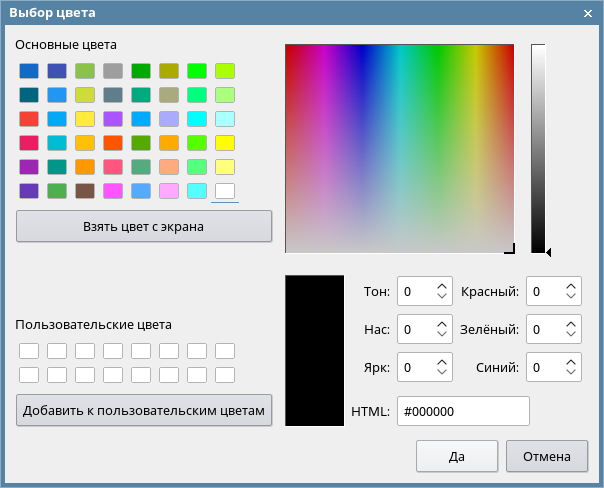
Рис.2
- правая часть окна - это цветовая палитра, содержащая цветовое поле и линейку справа от него, а также внизу - числовые поля со значениями составляющих каналов в цветовых режимах HSB («Тон» - оттенок цвета, «Нас.» - насыщенность, «Ярк.» - яркость), RGB («Красный», «Зеленый», «Синий») и в цветовом коде HTML, при этом установленный цвет отображается в окне ниже цветового поля и слева от числовых полей со значениями составляющих каналов, а его положение на цветовом поле указывается курсором, на линейке - ползунками, а в числовых полях - числовыми значениями;
- «Основные цвета» - коллекция основных цветов, выбор цвета из которой производится щелчком любой кнопки мыши на цветовом квадрате, при этом на цветовой палитре отображаются характеристики указанного цвета (на цветовом поле - курсором, на линейке - ползунками, в числовых полях - соответствующими значениями составляющих каналов);
- [Взять цвет с экрана] - элементы управления окном блокируются, вид курсора изменяется. На цветовой палитре фиксируется цвет в положении курсора, а в числовых полях со значениями составляющих каналов отображаются характеристики цвета. Щелчком любой кнопки мыши или клавишей <Esc> на клавиатуре положение курсора на цветовой палитре фиксируется, элементы управления окном активируются;
- «Пользовательские цвета» - коллекция цветов, формируемая пользователем;
- [Добавить к пользовательским цветам] - установленный на цветовой палитре цвет добавляется к коллекции цветов, сформированной пользователем (цвет устанавливается щелчком любой кнопки мыши на цветовом поле и на линейке либо вводом числовых значений всех составляющих каналов любого из цветовых режимов);
- [Да] - цвет устанавливается, и окно закрывается;
- [Отмена] - окно закрывается.
Темы
Установка элементов оформления рабочего стола (рис. 3):
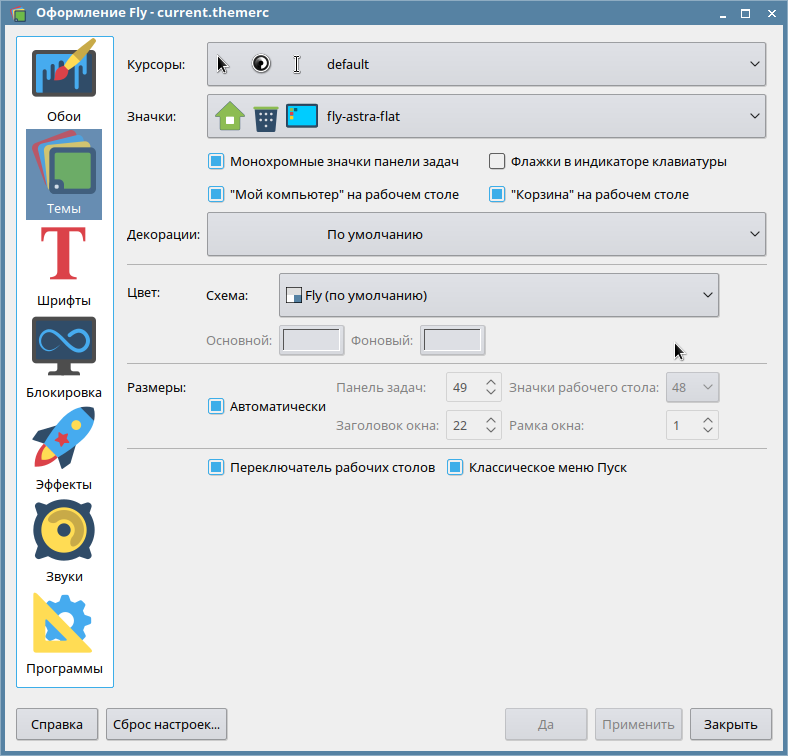
Рис.3
- «Курсоры» - из выпадающего списка устанавливается тема курсора;
- «Значки» - из выпадающего списка устанавливается тема значков;
- флаг «Монохромные значки на панели задач» - включает отображение монохромных значков на панели задач;
- флаг «Значок Мой компьютер на рабочем столе» - включает отображение значка «Мой компьютер» на рабочем столе;
- флаг «Флажки в индикаторе клавиатуры» - включает отображение флажков в индикаторе клавиатуры;
- флаг «Значок Корзина на рабочем столе» - включает отображение значка «Корзина» на рабочем столе;
- «Декорации» - из выпадающего списка устанавливается тема оформления декораций окон и панели задач;
- «Схема» - из выпадающего списка устанавливается цветовая схема задания цвета;
- «Цвет» - активируется для схемы «Fly (пользовательская)». Кнопками [Основной] и [Фоновый] справа от строки - открывается окно «Выбор цвета» (Окно «Выбор цвета») для установки цвета фона. Диалоговое окно после подтверждения или отмены закрывается, и на кнопках отображается, соответственно, основной и фоновый цвет цветовой схемы;
- «Размеры» - флаг «Автоматически» включает установленную по умолчанию настройку размеров панели задач, заголовков окна, значков на рабочем столе и рамки окна. При выключенном флаге становятся доступными числовые поля для установки размеров этих элементов оформления;
- флаг «Классическое меню Пуск» - включает классический вид стартового меню «Пуск»;
- флаг «Переключатель рабочих столов» - включает отображение кнопки-переключателя рабочих столов на панели быстрого запуска в области для оперативного управления окнами и рабочими столами (по умолчанию справа от меню «Пуск»);
Шрифты
Установка шрифта рабочего стола и параметров отображения шрифтов (рис. 4):
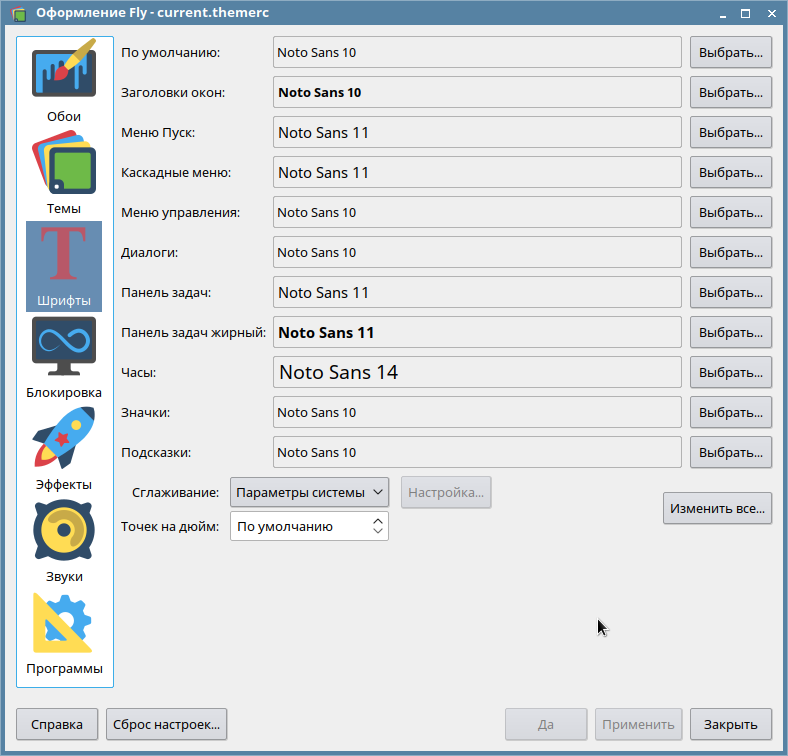
Рис.4
- «По умолчанию», «Заголовки окон», «Меню Пуск», «Каскадные меню», «Меню управления», «Диалоги», «Панель задач», «Панель задач жирный», «Часы», «Иконки», «Подсказки» - категории шрифтов рабочего стола. Справа от названия категории располагается строка для предпросмотра установленного шрифта, а кнопкой [...] справа от этой строки открывается окно «Выбор шрифта» (Окно «Выбор шрифта») для выбора и установки шрифта соответствующей категории;
- [Изменить все...] - открывает окно «Выбор шрифта» (Окно «Выбор шрифта») для установки единого шрифта для всех категорий шрифтов, устанавливаемых на панели;
- «Сглаживание» - в строке из списка устанавливается режим сглаживания шрифтов. При установленном режиме «Включено» активируется кнопка [Настройка...] (справа от строки), которой открывается окно «Настройка сглаживания» (Окно «Настройка сглаживания»);
- «Точек на дюйм (dpi)» - в строке из списка устанавливается разрешающая способность (в точках на линейный дюйм) при растеризации векторных шрифтов.
Окно «Выбор шрифта»
Окно «Выбор шрифта» (рис. 5) содержит управляющие элементы для выбора и установки гарнитуры, начертания, размера, способа выделения и эффектов шрифта, а также для выбора и установки системы письма:
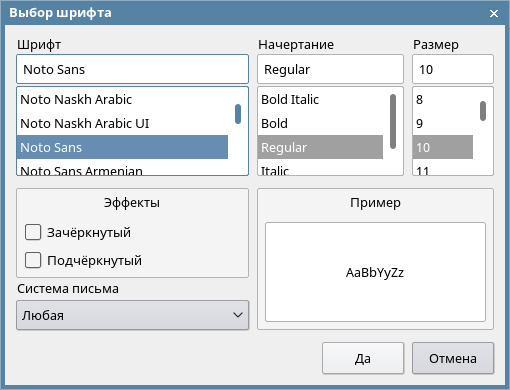
Рис.5
- «Шрифт», «Начертание», «Размер» - в строке из списка (ниже строки) устанавливается, соответственно, гарнитура, начертание и размер шрифта;
- «Эффекты» - флаги «Зачеркнутый» и «Подчеркнутый» включают, соответственно, перечеркивание и подчеркивание шрифта;
- «Система письма» - из выпадающего списка устанавливается система письма;
- «Пример» - отображается образец начертания шрифта;
- [Да] - новый шрифт устанавливается, и окно закрывается;
- [Отмена] - окно закрывается.
Окно «Настройка сглаживания»
Окно «Настройка сглаживания» (рис. 6) содержит элементы управления для настройки сглаживания шрифтов:
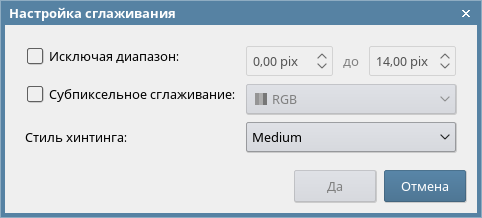
Рис.6
- флаг «Исключая диапазон» - включает диапазон размеров, исключающих сглаживание. Справа от флага активируются два числовых поля для установки (в точках), соответственно, нижнего и верхнего уровней диапазона;
- флаг «Субпиксельное сглаживание» - активирует выпадающий список для установки порядка субпикселей (структурную модель пикселя);
- «Стиль хинтинга» - из выпадающего списка устанавливается стиль хинтинга или хинтования (изменения контура шрифта при его отрисовке при помощи специальных программных инструкций, заложенных в шрифтовой файл);
- [Да] - новые настройки устанавливаются, и окно закрывается;
- [Отмена] - окно закрывается.
Блокировка
Настройка блокировки экрана(рис. 7):
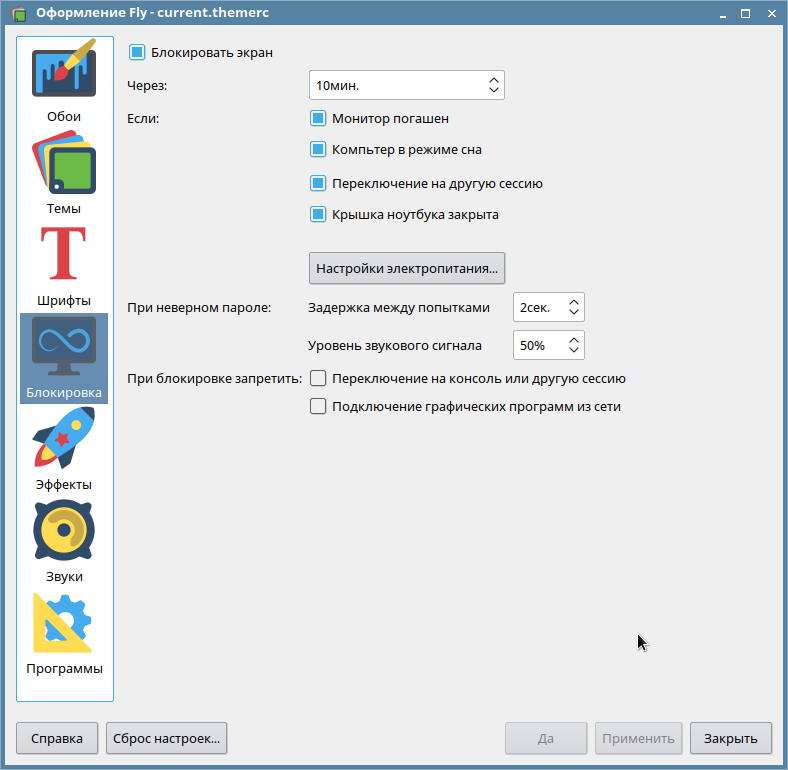
Рис.7
- флаг «Блокировать экран через» - включает все флаги для условий блокировки экрана и устанавливает время до начала блокировки:
- «Через» - числовое поле для установки интервала времени, по прошествии которого монитор блокируется;
- флаг «Монитор погашен», «Компьютер в режиме сна», «Переключение на другую сессию», «Крышка ноутбука закрыта» - включает режим блокировки при выполнении условия, названного в соответствующем названии флага;
- [Настройка электропитания] - вызов программы «Электропитание» для управление электропитанием и энергосбережением;
- поле «При неверном пароле» - числовые поля для установка параметров блокировки при неверном пароле (времени задержки между попытками и уровне звукового сигнала);
- поле «При блокировке запретить» - флаги запрета переключения на консоль при блокировке и подключения графических программ из сети.
Эффекты
Установка настроек, связанных с прорисовкой элементов рабочего стола.
Вкладка «Для окон» (рис. 8):
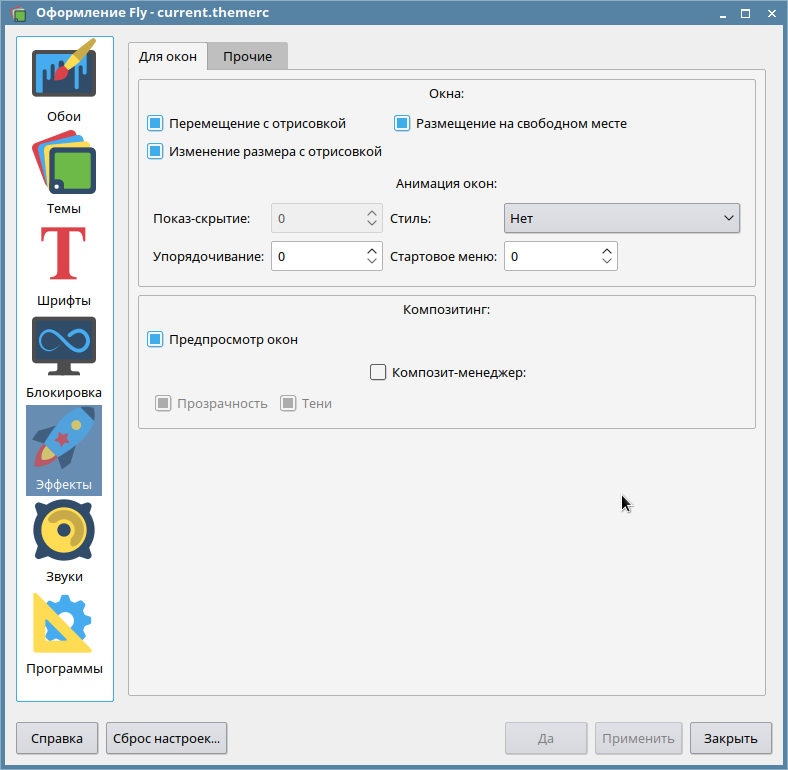
Рис.8
Звуки
Назначение звука событиям, связанным с выполнением действий на рабочем столе (рис. 10):
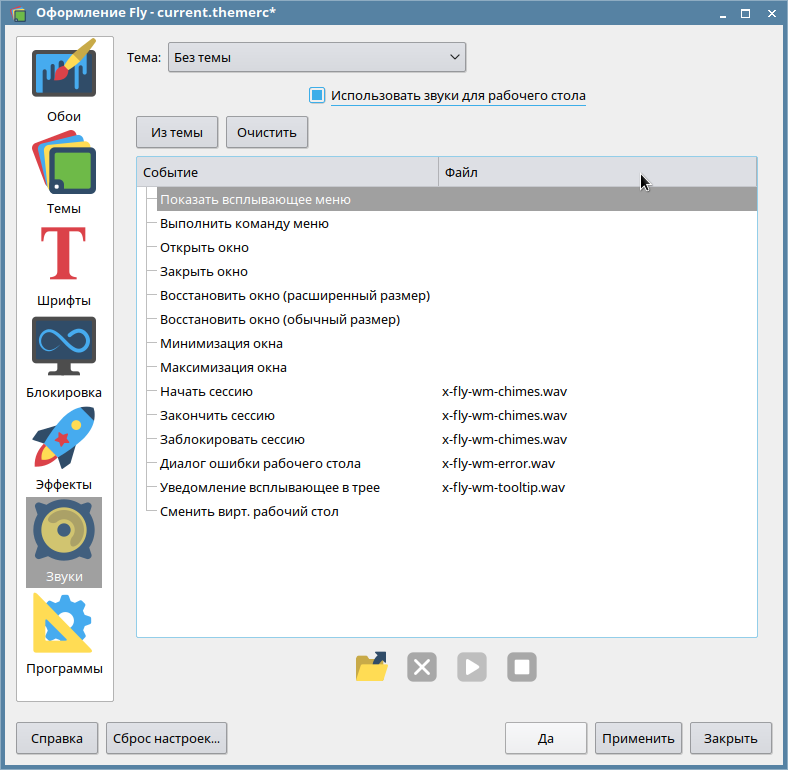
Рис.10
- «Тема» - выпадающий список для установка темы;
- флаг «Использовать звуки для рабочего стола» - включает элементы для назначения звука;
- [Из темы] - устанавливаются звуки по умолчанию из темы, если она установлена, или из встроенных звуков рабочего стола;
- [Очистить] - отменяются все звуки, назначенные для рабочего стола;
- таблица - в столбце «Событие» перечисляются события, которым устанавливается назначение звука. В столбце «Файлы» отображаются имена звуковых файлов, назначенных соответствующим событиям;
- кнопки управления назначением звука (располагаются сразу под таблицей) текущему событию (выделяемому щелчком любой кнопки мыши на его названии):
- «Выберите звуковой файл для текущего события в списке» - открывается диалоговое окно для выбора и установки имени звукового файла, назначаемого текущему событию. После подтверждения или отмены окно закрывается, и в таблице в столбце «Файлы», соответственно, появляется или не появляется имя файла;
- «Удалить назначение звука событию» - назначение звука текущему событию отменяется, и в таблице в столбце «Файлы» в соответствующей строке имя файла пропадает;
- «Воспроизвести» - воспроизводится звуковой файл, назначенный текущему событию;
- «Стоп» - прекращается воспроизведение звукового файла, назначенного текущему событию.
Программы
Настройка внешнего вида и поведения приложений Qt для пользовательского графического интерфейса.
Вкладка «Внешний вид» (рис. 11) позволяет настроить внешний вид приложений Qt.
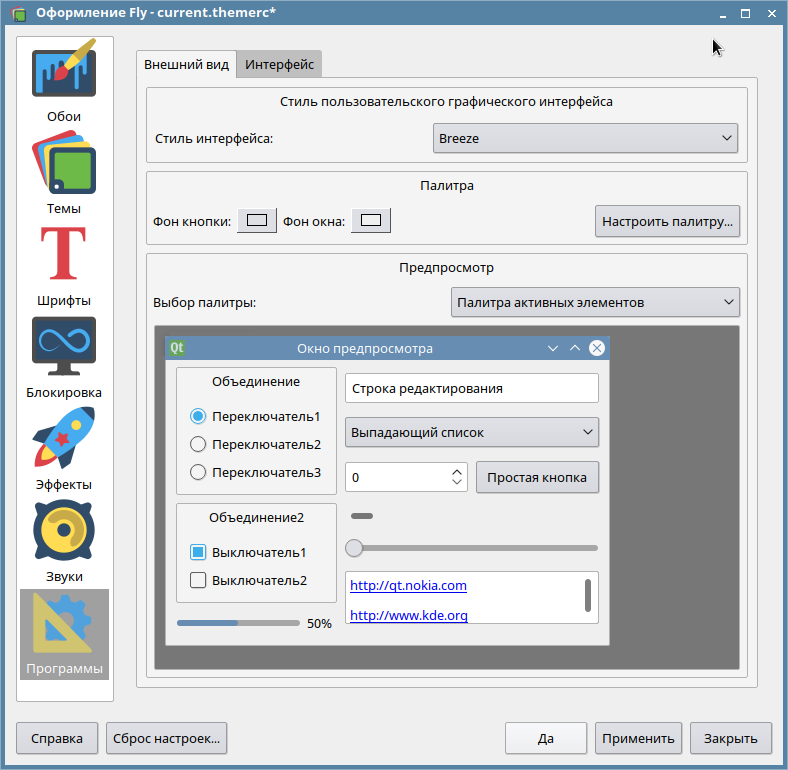
Рис.11
Позволяет выбрать стиль интерфейса по умолчанию и настроить используемые стилем цвета. При выборе 3D и фоновых цветов окна программа настройки Qt автоматически создает подходящую палитру. [Настроить палитру] - расширенный редактор палитры для дальнейшей настройки цветов. В окне предпросмотра отображаются элементы интерфейса с выбранным стилем и цветом.
Вкладка «Интерфейс» (рис. 12) позволяет настроить поведение приложений Qt.
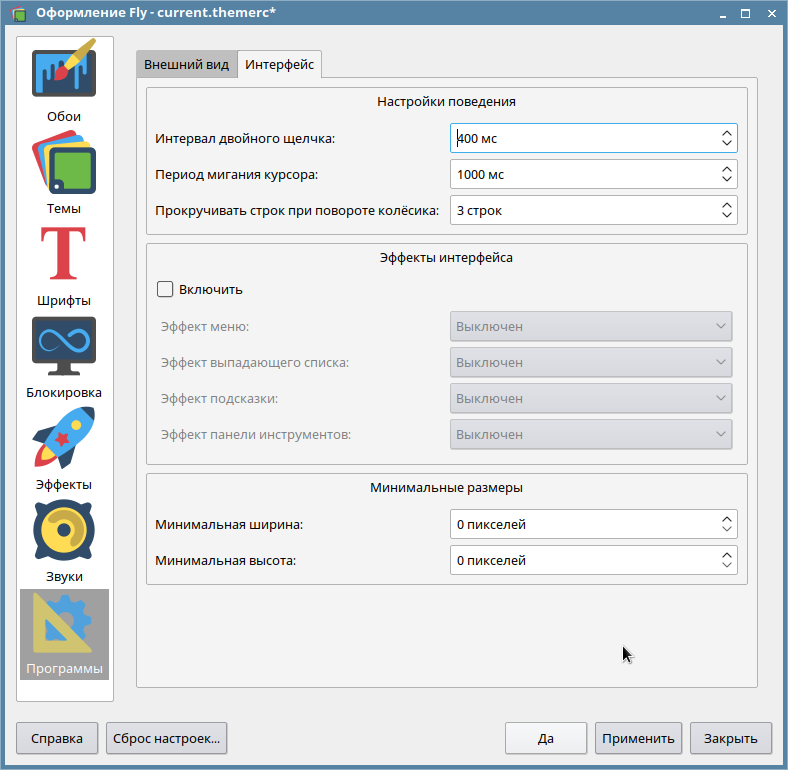
Рис.12
Позволяет настроить интервал двойного щелчка, период мигания курсора и прокручивание строк при повороте колесика; установить эффекты интерфейса для меню, выпадающего списка, подсказки и панели инструмента; а также установить минимальные и максимальные размеры элементов интерфейса
К началу страницы
Наверх: Настройки